打印机是将电脑的处理结果根据规定的格式印在纸上的设备,是现在办公的必备产品。市面上的打印机品牌也有很多,今天,我就给大家讲一讲惠普打印机安装驱动的详细操作步骤。
惠普是世界最大的信息科技公司之一,很多朋友都在使用惠普电脑。其实惠普打印机在中国也占据着比较大的份额。接下来,小编就给大家介绍一下惠普打印机驱动的安装方法。
1、首先将打印机连接至主机,打开打印机电源

打印机电脑图解1
2、点击桌面左下角的开始按钮,选择菜单上的设备和打印机
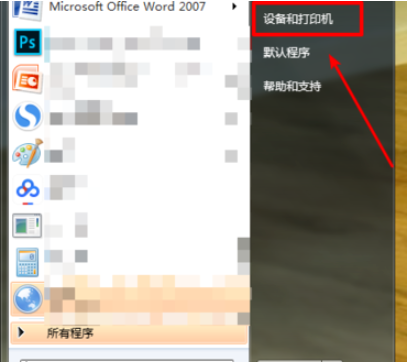
打印机电脑图解2
3、在页面空白处右击,选择“添加打印机”。
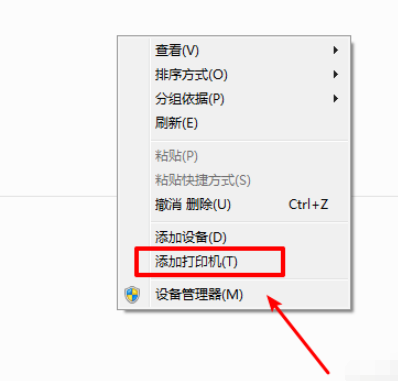
惠普电脑图解3
4、打开添加打印机向导窗口,选择“连接到此计算机的本地打印机”选项,并勾选“自动检测并安装即插即用的打印机”
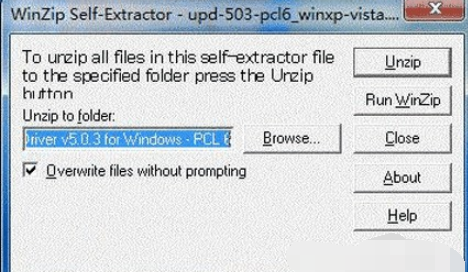
驱动电脑图解4
5、此时电脑将会进行新打印机的检测,发现已经连接好的打印机,我们就根据提示将打印机附带的驱动程序光盘放入光驱中。

安装惠普打印机驱动电脑图解5
6、安装好打印机的驱动程序后,在打印机文件夹内便会出现该打印机的图标。
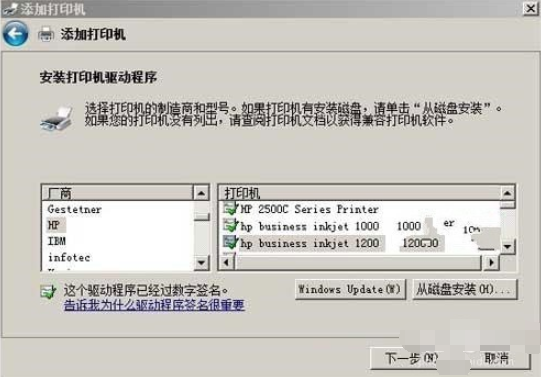
驱动电脑图解6
7、在新安装的打印机图标上单击鼠标右键,选择“共享”命令,打开打印机的属性对话框,切换至“共享”选项卡。
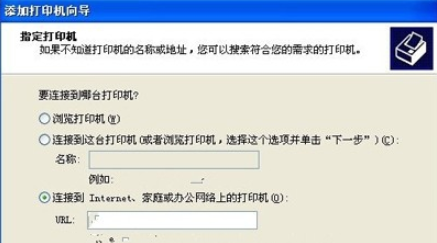
驱动电脑图解7
8、选择“共享这台打印机”选项,并在“共享名”输入框中填入需要共享的名称,例如CompaqIJ,单击“确定”按钮即可完成共享的设定。

打印机电脑图解8